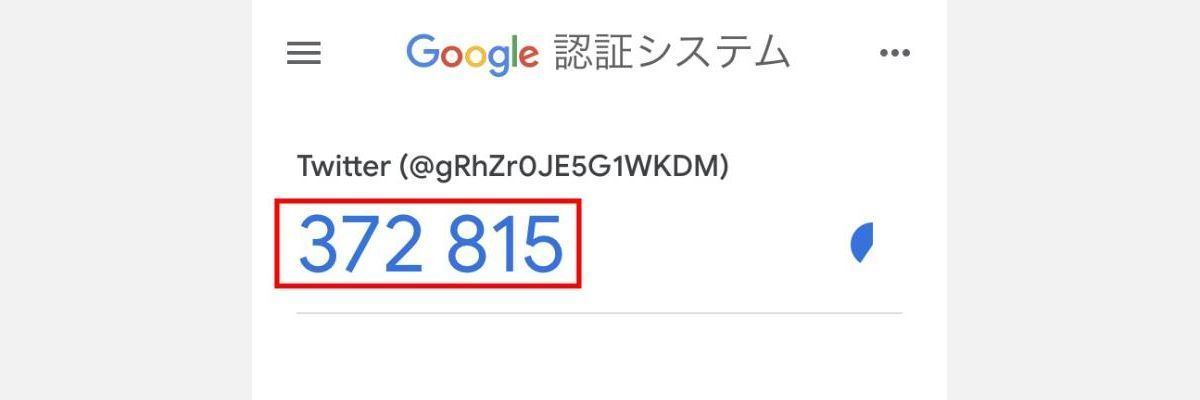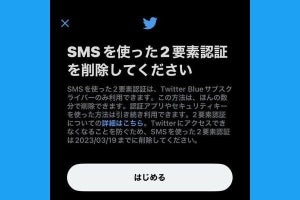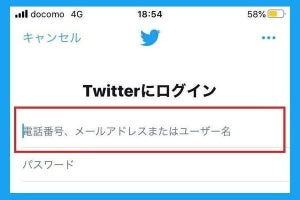SMSを使わずにTwitterの認証コードを受け取る方法
Twitterからの認証コードをSMSで受信できない場合、前ページの対処法で解決しても、多くは一時しのぎに過ぎません。たとえば、SMSを受信するために拒否設定を解除した結果、ひっきりなしにスパムメッセージが届いては本末転倒です。ここでは、SMSを使わずに2要素認証をパスする手段として、「認証アプリ」と「バックアップコード」について説明します。
「認証アプリ」を利用する
Twitterの二段階認証に認証アプリを使う方法については、下記のリンクから2023年2月の最新記事をご参照ください。
【2023年版 最新記事】
Twitterで二段階認証を設定する方法 - SMSではなく認証アプリを使用
継続して安定的に認証コードを受信したいなら、「認証アプリ」を利用するのが一番です。認証アプリには「Google Authenticator」「Authy」「Duo Mobile」「1Password」などがあります。今回はGoogle Authenticatorを使用して、設定手順を紹介します。
まずは、Google AuthenticatorのiOS版あるいはAndroid版をスマホにインストールして、Twitterアプリの三本線メニューボタンから「設定とプライバシー」→「アカウント」→「セキュリティ」→「2要素認証」と進みます。
Twitterアプリの操作
-
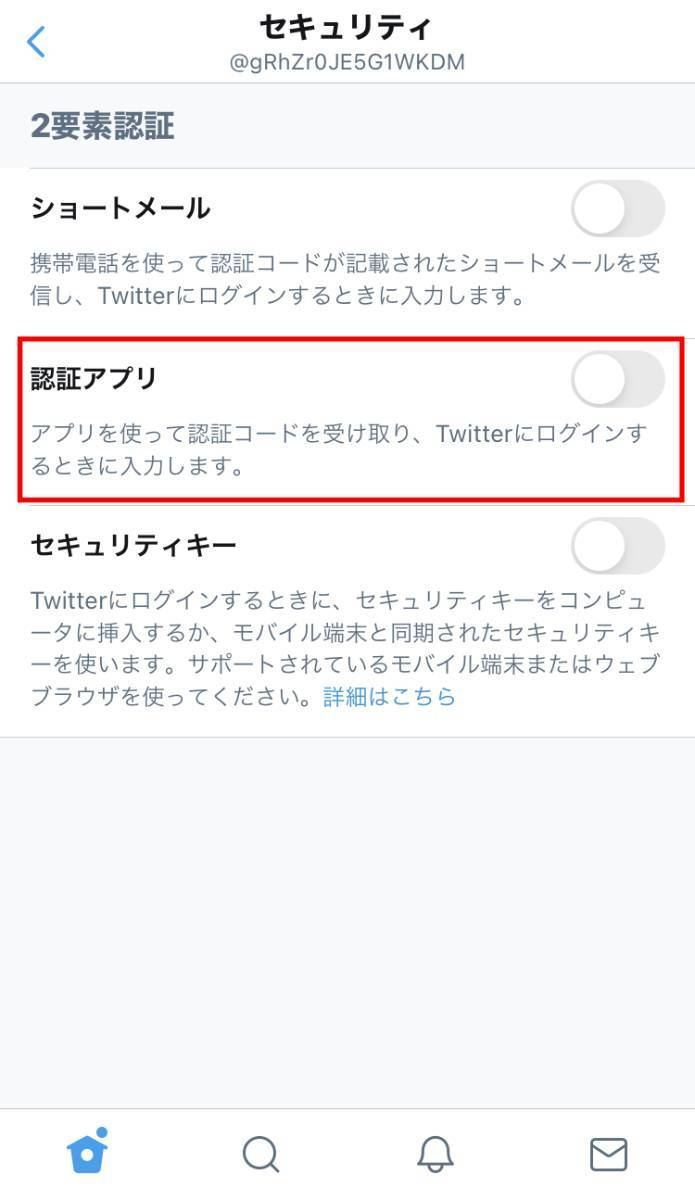
【1】Twitterアプリの「2要素認証」設定で「認証アプリ」をオンにすると、手順の確認画面が出ます(いきなり右の画面に移る場合もあります)。「始める」をタップし、続けてTwitterのパスワードを入力します
-
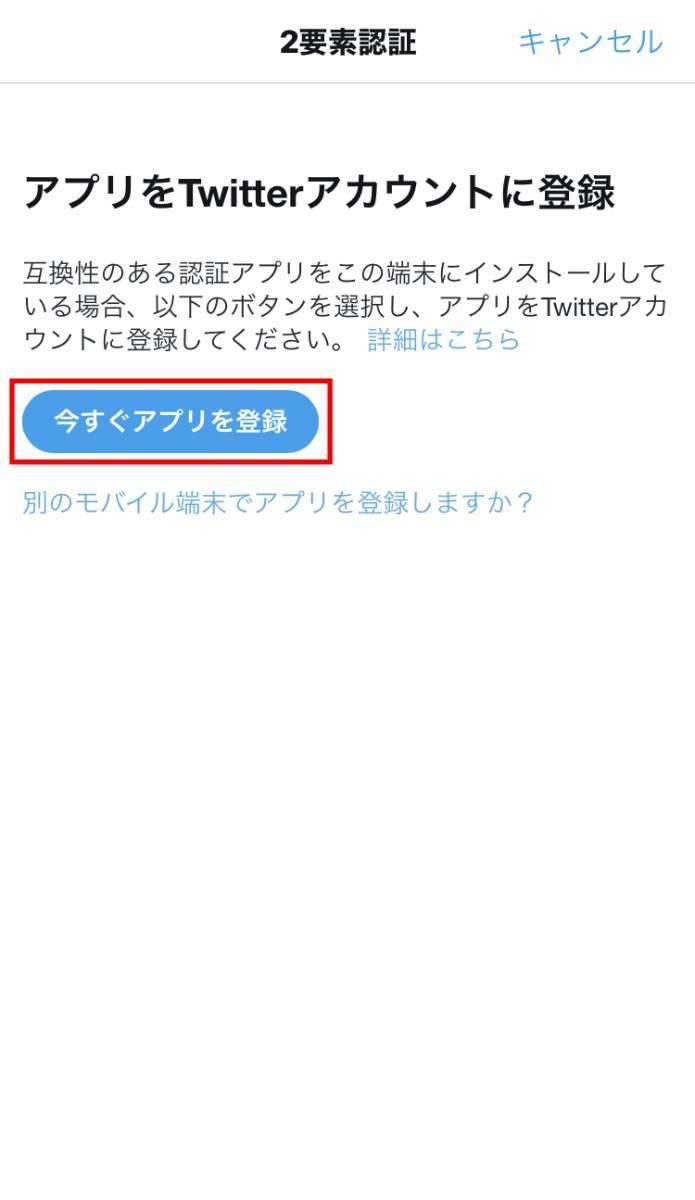
【2】「今すぐアプリを登録」をタップします。次に「"Twitter"が"Autheticator"を開こうとしています」というダイアログが現れるので、「開く」をタップします
Google Authenticatorの操作
Twitterアプリの操作
-
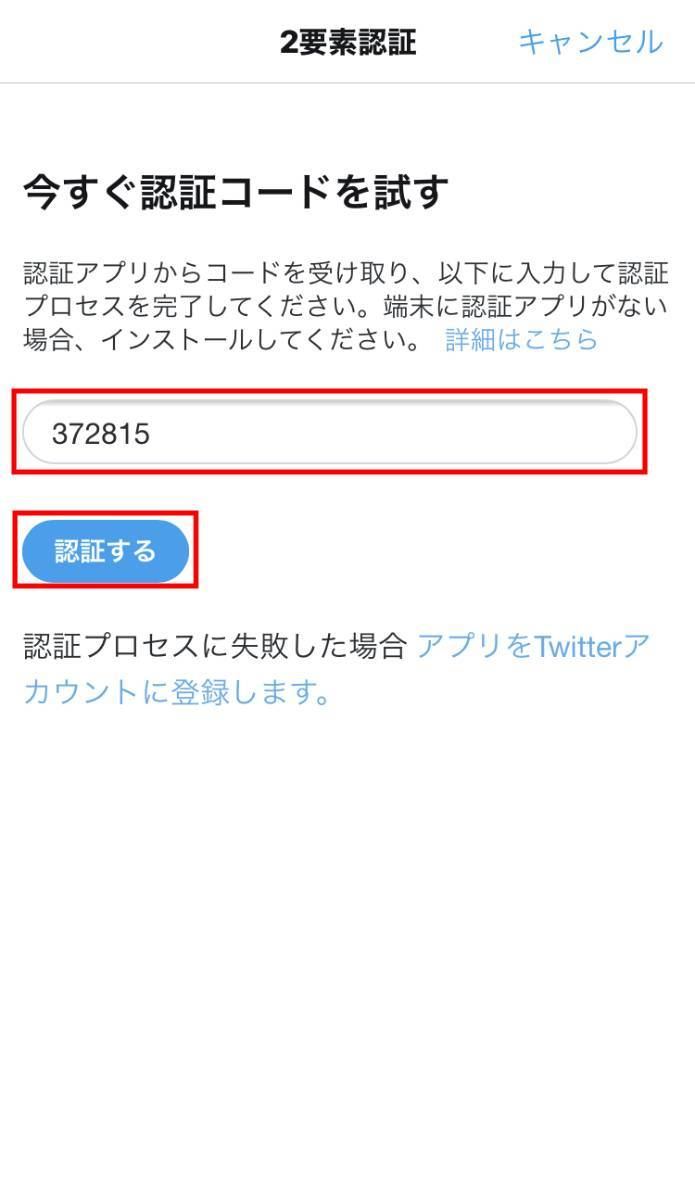
【4】Twitterアプリに認証コードを入力して、「認証する」をタップします
-
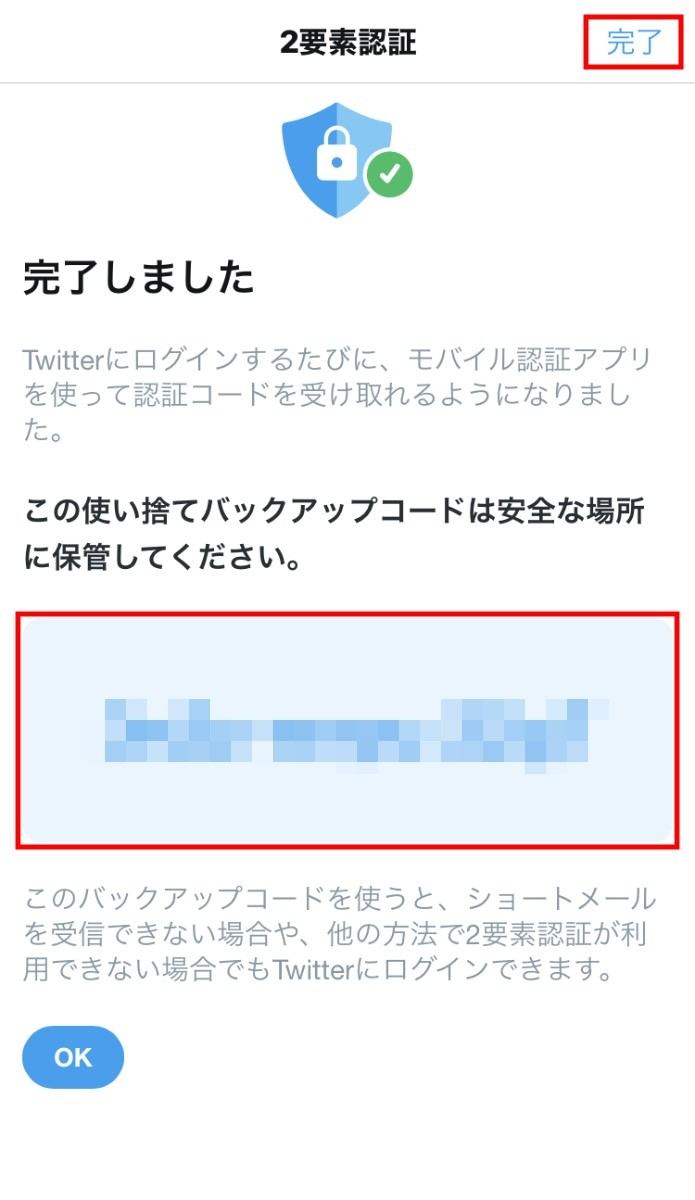
【5】認証アプリが登録され、バックアップコードも発行されました。バックアップコードを保管したら、「OK」をタップして設定終了です
「バックアップコード」を利用する
2要素認証を設定した際に発行された「バックアップコード」を控えてあれば、SMSを受信できなくても、対処法をあれこれ試すことなくTwitterにログインすることが可能です。具体的な手順は次の通りです。
-

【1】2要素認証の認証コードを入力する画面で①「別の方法の2要素認証を選択してください」をタップします
-
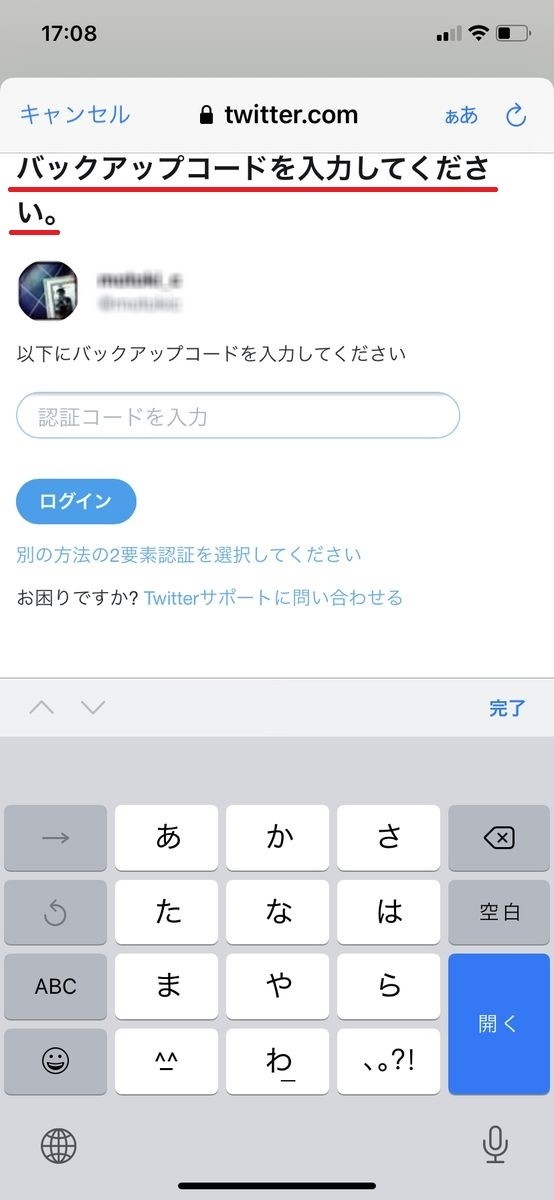
【2】次の画面で「バックアップコード」を選択すると、このように2要素認証の方法がバックアップコードの入力に切り替わります
バックアップコードは一度限りの使い捨てです。バックアップコードを使ってログインすると自動的に新しいものが発行されるので、下記の手順で確認して、スクリーンショットを撮るなど保管し直す必要があります。
-
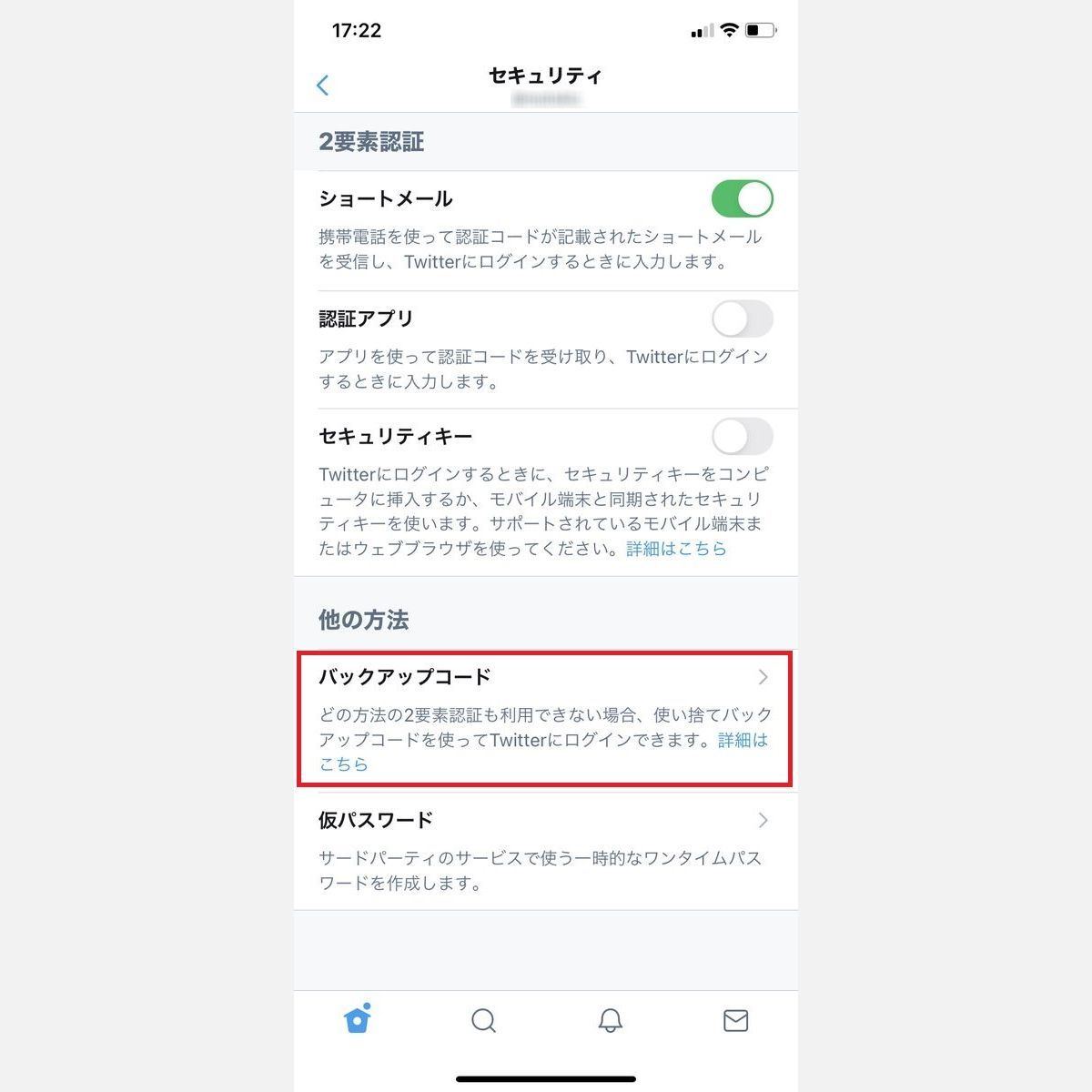
Twitterアプリ左上の三本線ボタンから「設定とプライバシー」→「アカウント」→「セキュリティ」→「2要素認証」と進みます。2要素認証の設定画面で「バックアップコード」をタップすると、更新されたバックアップコードを確認できます
まとめ
Twitterの認証コードがSMSで届かないトラブルの対処法について紹介してきました。2要素認証はセキュリティのために有効な手段ですが、肝心の認証コードが届かなかったら意味をなしません。「待てば届く」程度のトラブルが大半だと推察しますが、中にはMNPに起因する問題など解決が難しい状況もあるでしょう。SMSの受信が困難であれば、素直に認証アプリでのコード受け取りに設定変更することをおすすめします。